火狐浏览器怎么导出书签
时间:2025-09-09 | 作者: | 阅读:0肯定有很多的用户想明白火狐浏览器怎么导出书签,下面让心愿游戏为你解答这个问题,跟小编一起来看看吧。
火狐浏览器导出书签方法
第一步:双击打开Firefox进入首页,可以在界面上方看到当前的书签;
第二步:在界面右侧点击如图所示的三条横线图标,在展开的选项中点击“书签”;
第三步:在子选项中点击“管理书签”;
第四步:在打开的窗口中点击需要导出的书签栏,点击“导入和备份”——“导出书签到HTML”;
第五步:在新窗口中点击设置需要的保存位置,文件名称并进行保存就可以了。
以上是心愿游戏的小编为你带来的火狐浏览器怎么导出书签,希望有帮到小伙伴们,更多相关的文章请关注心愿游戏
来源:https://soft.3dmgame.com/gl/819.html
免责声明:文中图文均来自网络,如有侵权请联系删除,心愿游戏发布此文仅为传递信息,不代表心愿游戏认同其观点或证实其描述。
相关文章
更多-

- 火狐浏览器翻译功能怎么用?火狐浏览器翻译功能使用方法
- 时间:2026-01-15
-

- 火狐浏览器怎么关闭安全拦截?火狐浏览器关闭安全拦截方法
- 时间:2026-01-13
-

- 火狐浏览器增强型跟踪保护怎么关闭?火狐浏览器增强型跟踪保护关闭方法
- 时间:2026-01-13
-

- 火狐浏览器如何打开控制台
- 时间:2025-12-19
-
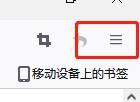
- 火狐浏览器怎么设置拼写检查
- 时间:2025-11-27
-
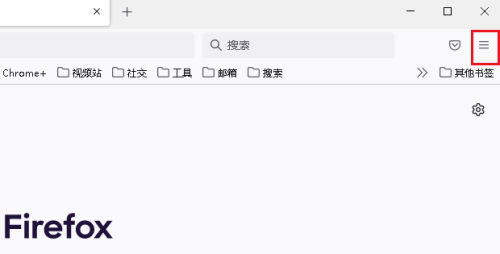
- 火狐浏览器如何查找历史记录
- 时间:2025-11-27
-
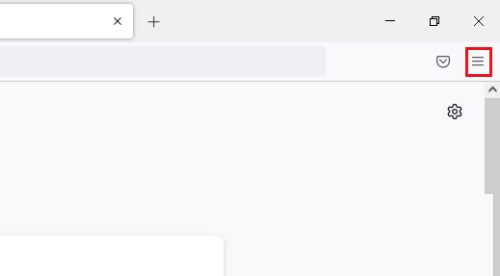
- 火狐浏览器怎么更改搜索引擎
- 时间:2025-11-27
-
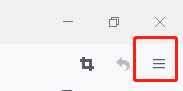
- 火狐浏览器如何设置为默认浏览器
- 时间:2025-11-27
精选合集
更多大家都在玩
大家都在看
更多-

- 合成神龙小游戏推荐
- 时间:2026-01-15
-

- 傻子网名男生两个字霸气(精选100个)
- 时间:2026-01-15
-

- 千年寻仙追杀仇人攻略
- 时间:2026-01-15
-

- 空灵诗篇商店换购教程
- 时间:2026-01-15
-

- 支付宝怎么发送口令红包?支付宝发送口令红包的方法
- 时间:2026-01-15
-

- 玉茗茶骨第4集剧情介绍
- 时间:2026-01-15
-
- 抖音切片是怎么赚钱的?
- 时间:2026-01-15
-

- 好听昵称唯美男生霸气网名(精选100个)
- 时间:2026-01-15
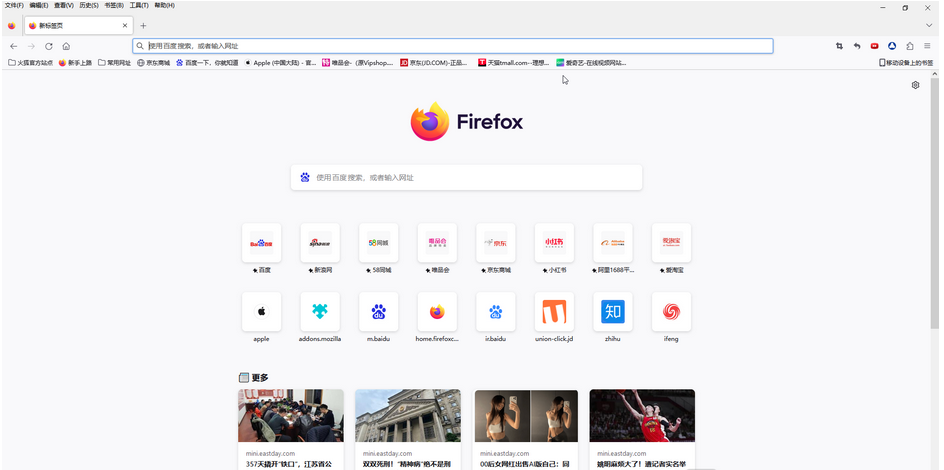

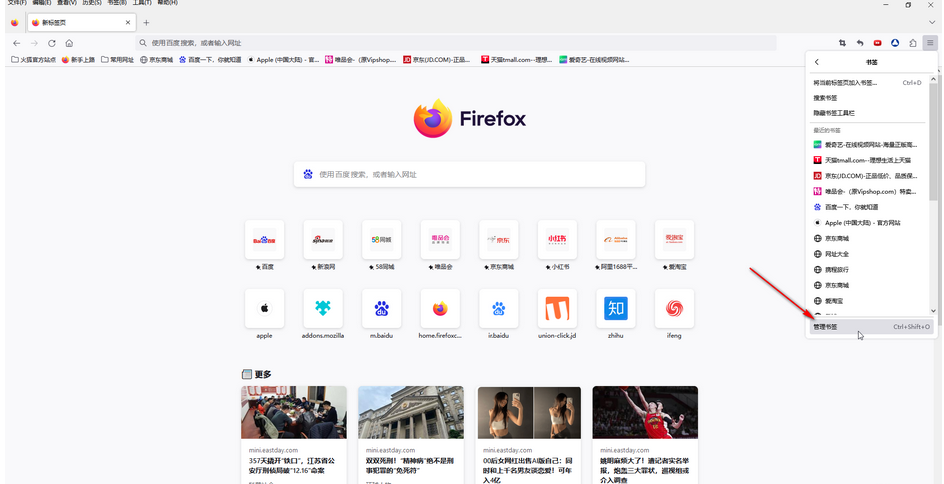

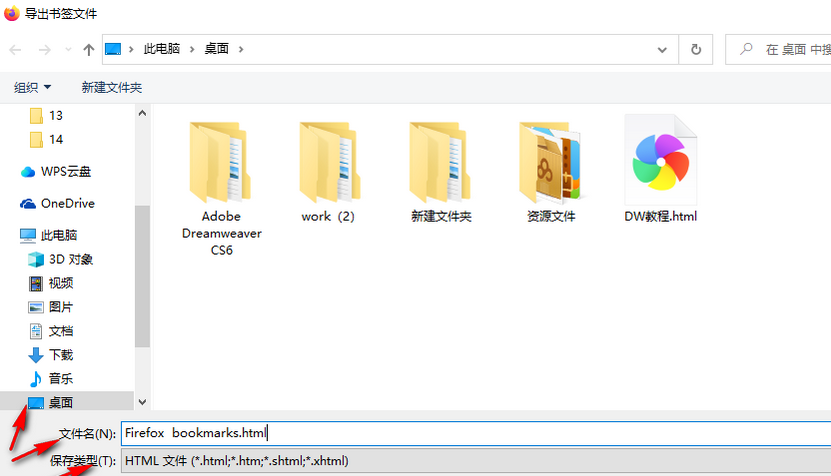


![《这是我的土地》 v1.0.3.19014升级档+未加密补丁[ANOMALY] v1.0.3.19014](https://img.wishdown.com/upload/soft/202601/04/1767522369695a4041041f4.jpg)




![《海港物语》 v1.2.0升级档+未加密补丁[TENOKE] v1.2.0](https://img.wishdown.com/upload/soft/202601/15/176846413069689f02db6a0.jpg)




